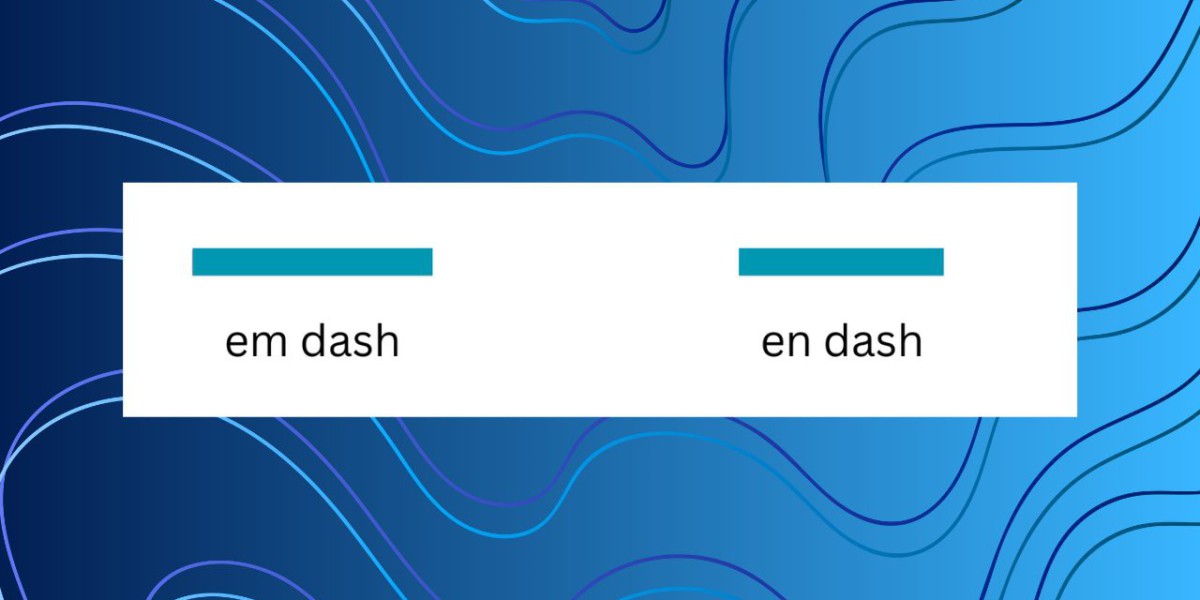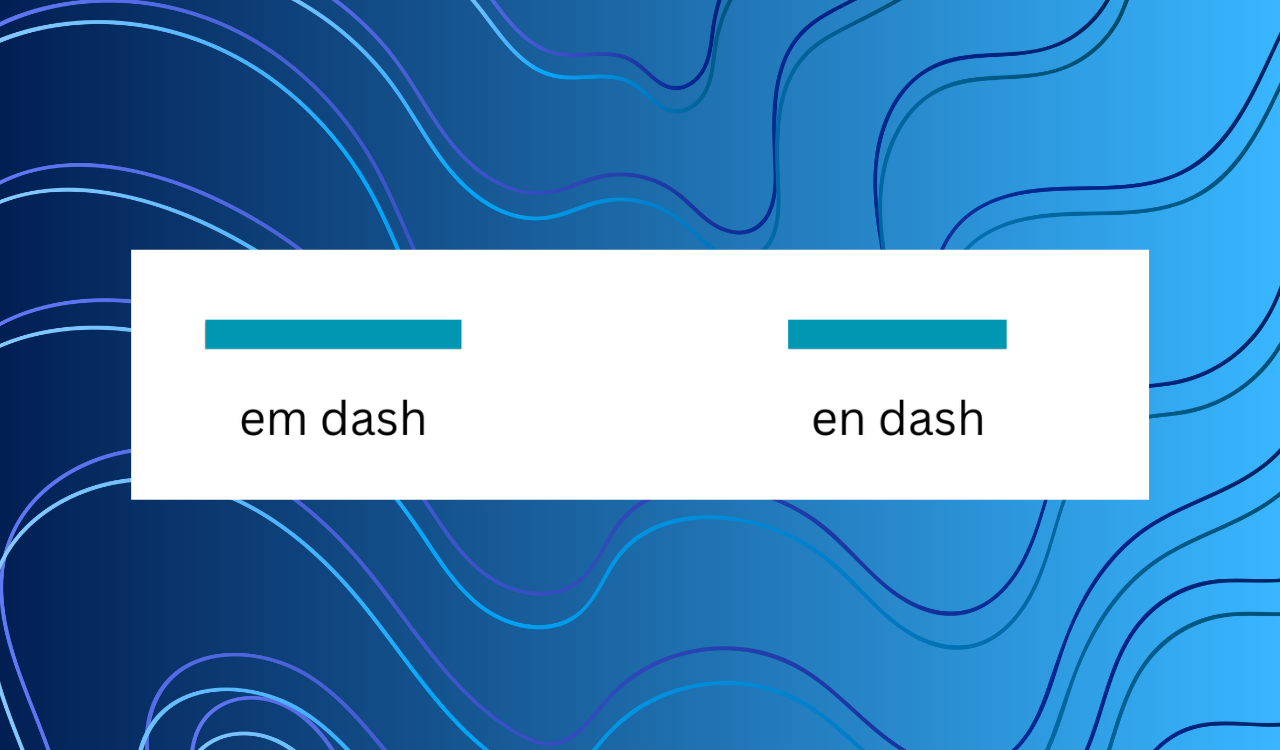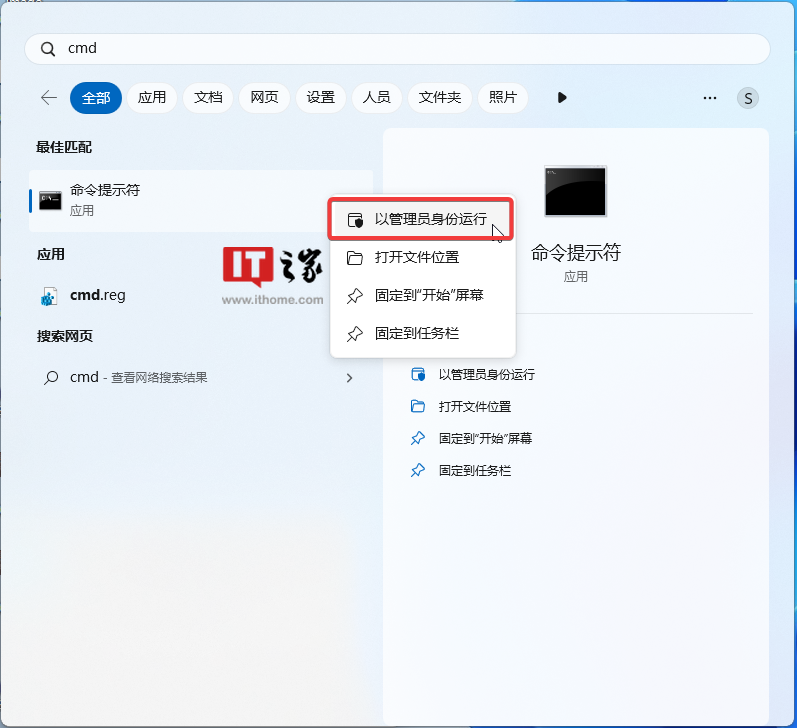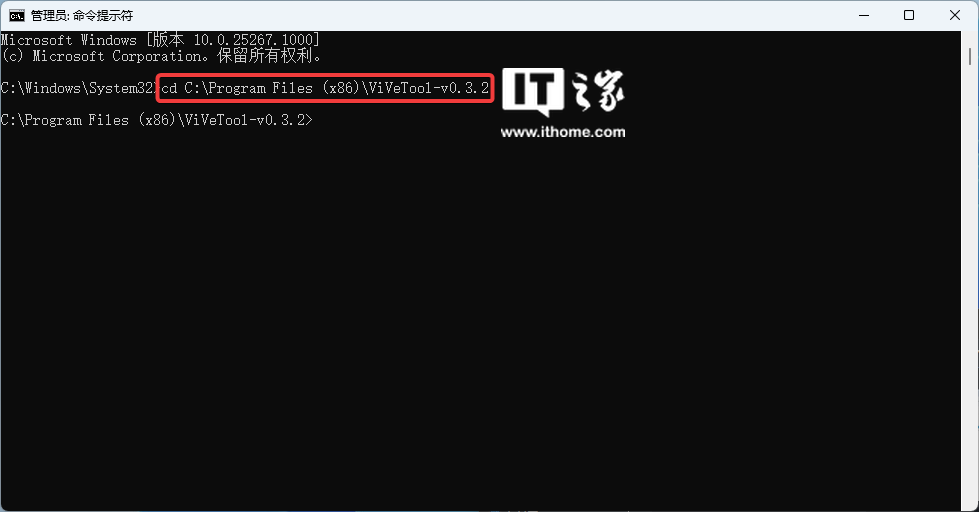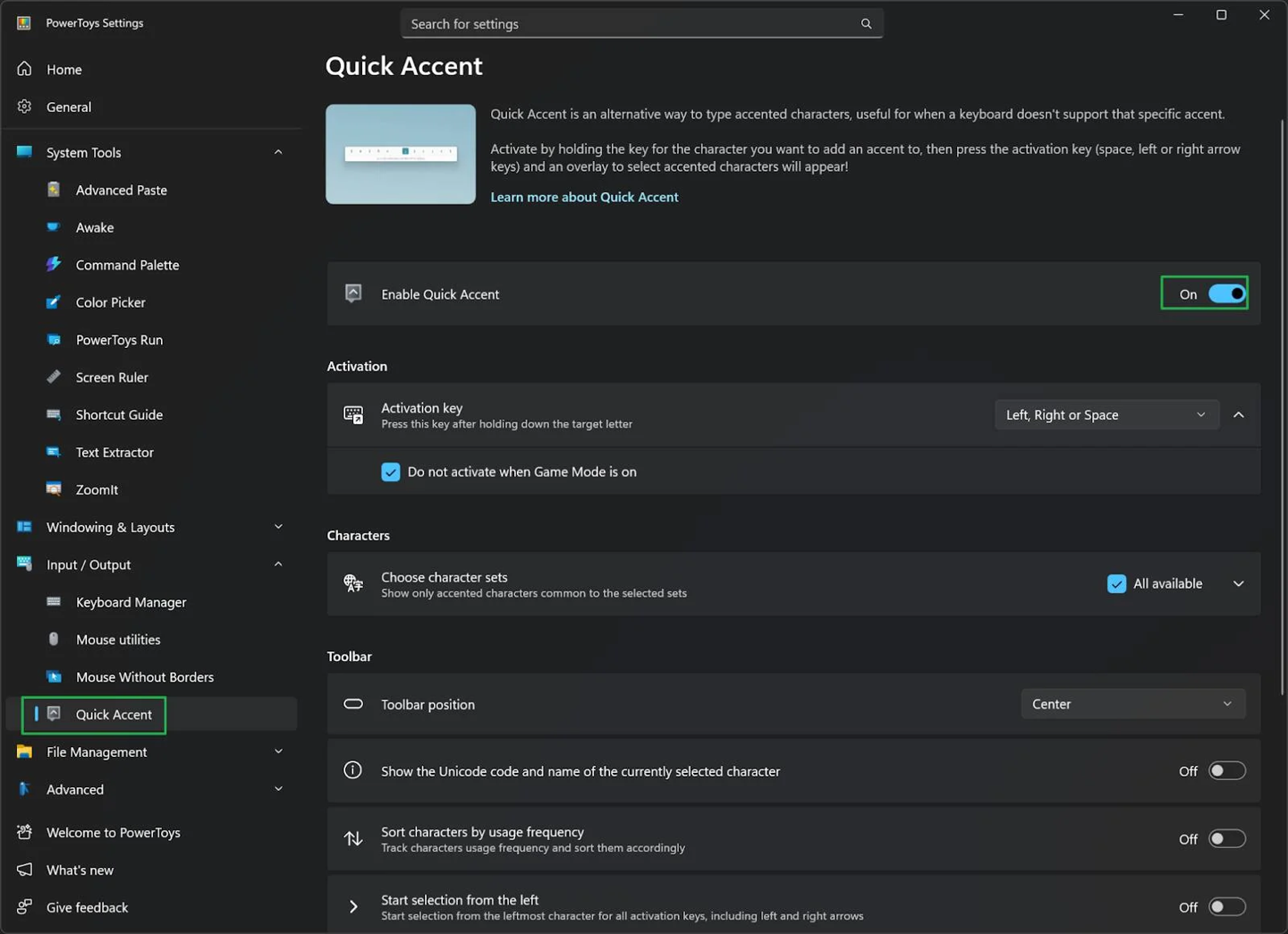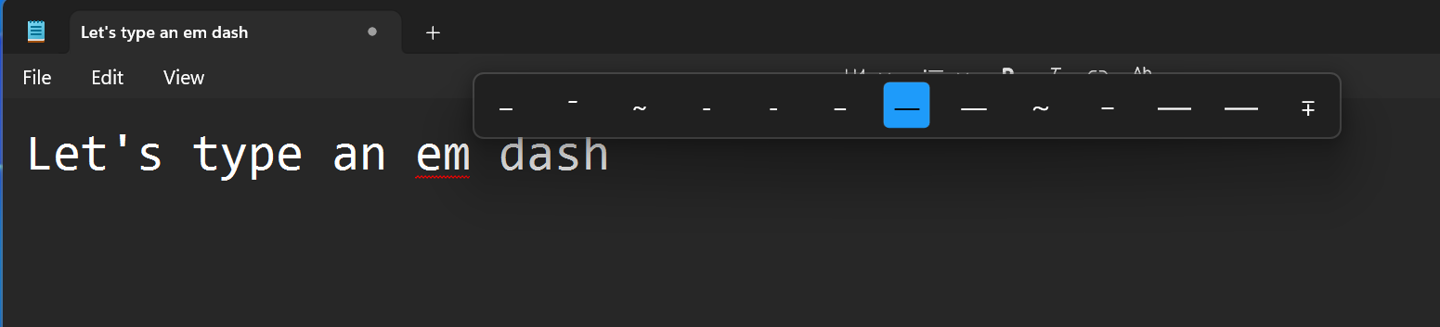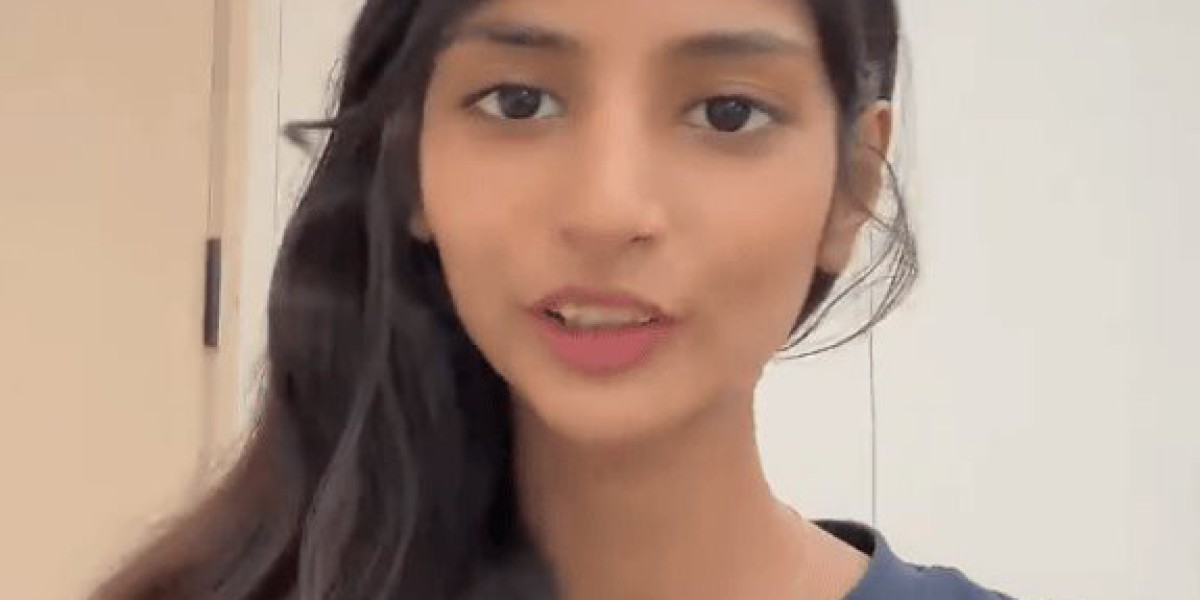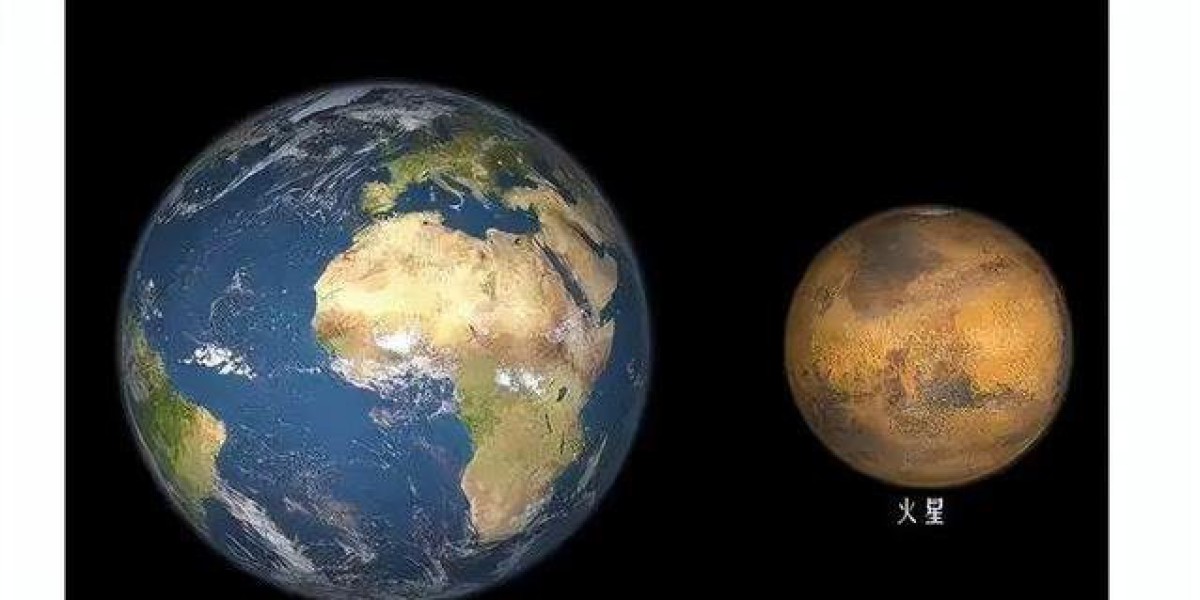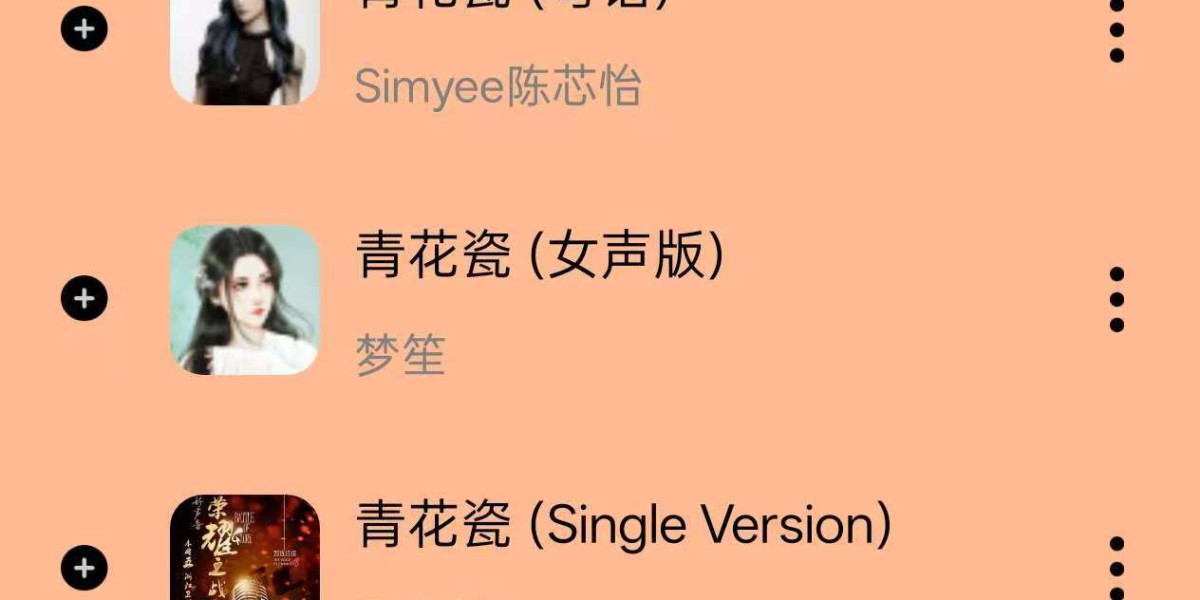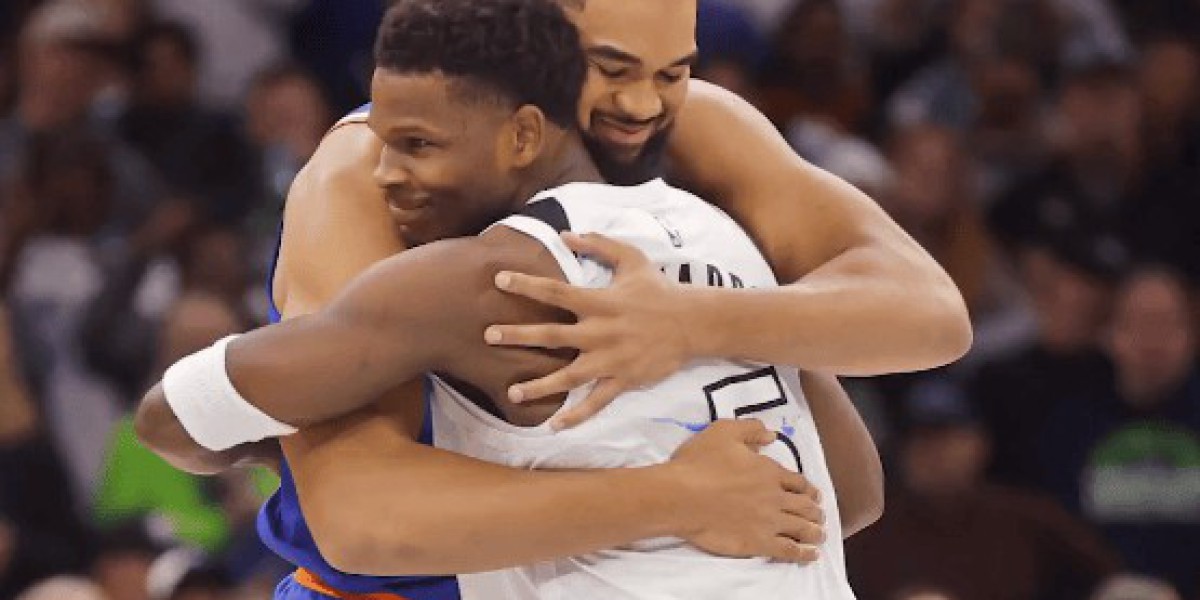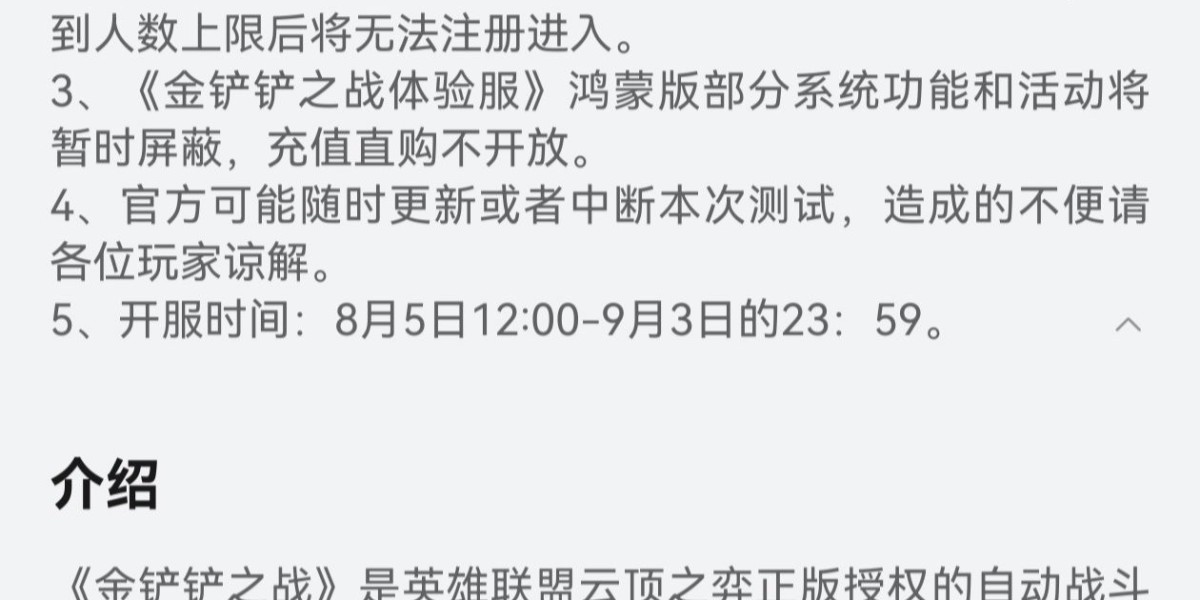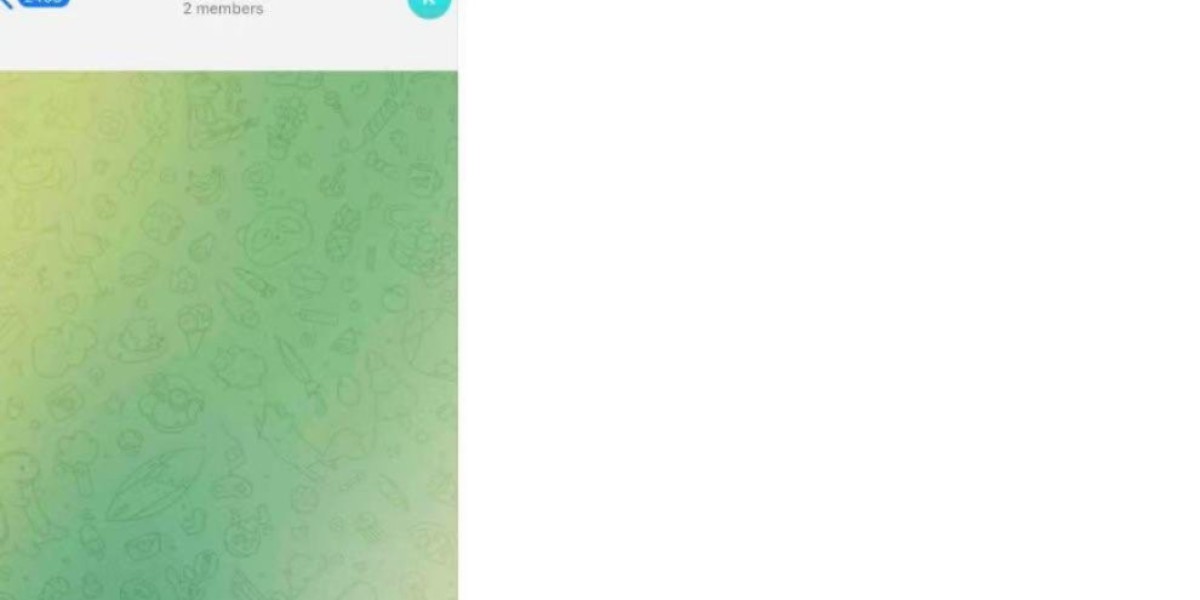IT之家 9 月 9 日消息,科技媒体 theregister 于 9 月 6 日发布博文,报道称在 Windows 11 Dev 和 Beta 频道预览版 Build 26xxx.5761 中,微软引入了新的快捷键,可直接输入短破折号(–)与长破折号(—)。
IT之家注:这两种符号长度略长于连字符,在写作中常用于增强句子的结构与节奏,但在以往的 Windows 版本中,用户如果想要输入它们较为繁琐,尤其是在没有数字小键盘的设备上。
新功能启用后,用户只需按下 Windows 键 + 减号键(-)即可输入短破折号,按下 Windows 键 + Shift + 减号键则可输入长破折号。
该功能目前仅在 Windows Insider Dev(版本 26200.5761 或更高)与 Beta(版本 26120.5770 或更高)中提供,并需额外激活。
IT之家附上相关操作如下:
1. 安装 Windows 11 Build 26xxx.5761 以及后续预览版更新。
2. 从 GitHub 页面下载 Vivetool 工具,然后解压缩到任意文件夹,但需要记住该文件夹路径(例如 C:\Program Files (x86)\ViVeTool-v0.3.2)。
3. 按下 Win 键(或者使用鼠标)打开开始菜单,输入“cmd”,然后选择“以管理员权限”打开命令提示符。
4. 使用 cd 命令跳转到 ViveTool 文件夹,例如“cd C:\Program Files (x86)\ViVeTool-v0.3.2”
5. 然后输入 vivetool /enable /id:58422150,按下回车键
6. 重启设备
对于尚未加入 Insider 计划的用户,仍有其他方法输入破折号。若键盘带数字小键盘,可使用 Alt + 0150 输入短破折号,Alt + 0151 输入长破折号,但此法不支持主键区上方的数字键。
另一种方法是安装 Microsoft PowerToys,并在“输入 / 输出”设置中启用 Quick Accent 功能。启用 Quick Accent 后,用户在输入时按住减号键并敲击空格键,会出现符号选择栏,再次按空格可切换至所需破折号。